电脑输入法不显示怎么办
分类:windows7教程 发布时间:2020-06-13 13:30:00
不知道大家有没有经历过电脑的输入法不显示的问题,如果输入法不显示我们就没办法进行正常的打字,这会对我们的工作或者是学习带来极大的困扰。那么针对这个问题有没有解决方案呢?巧了,刚刚好,我就知道一个很不错的解决方法,今天我就来给大家介绍一下吧。
1、看到桌面左下角的菜单,点击,然后选择开始
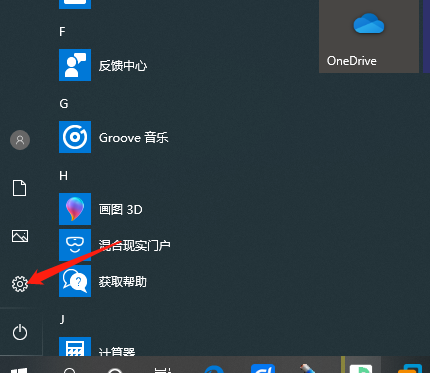
2、打开设置以后,我们找到时间和语言双击进去
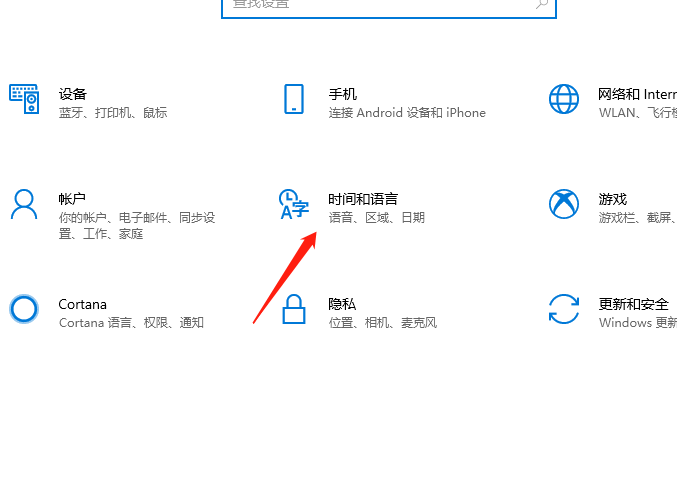
3、选择语言,看到右边的拼写、键入和键盘设置,点击进去。
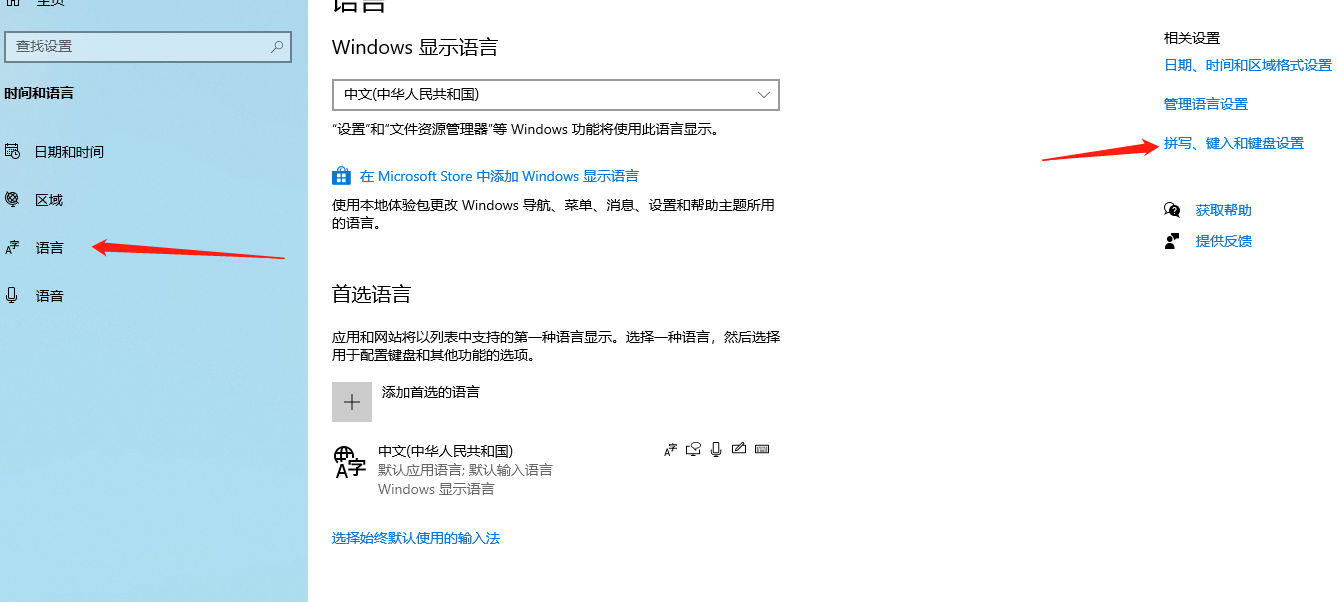
4、进入后下拉找到高级键盘设置
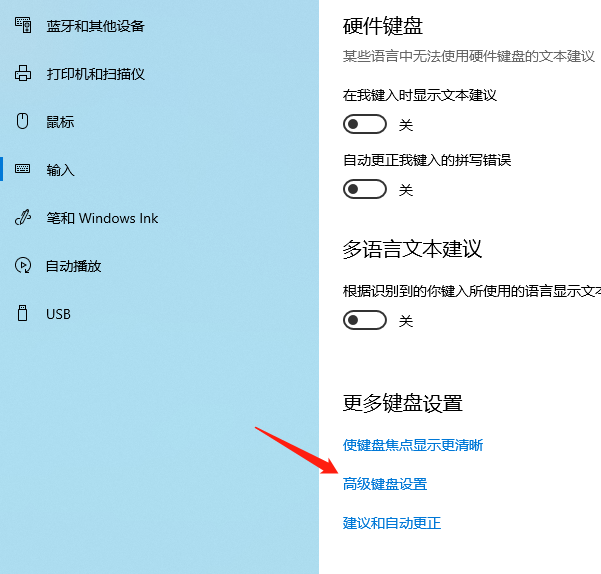
5、选择时间桌面语言栏,这样我们的输入法就显示啦
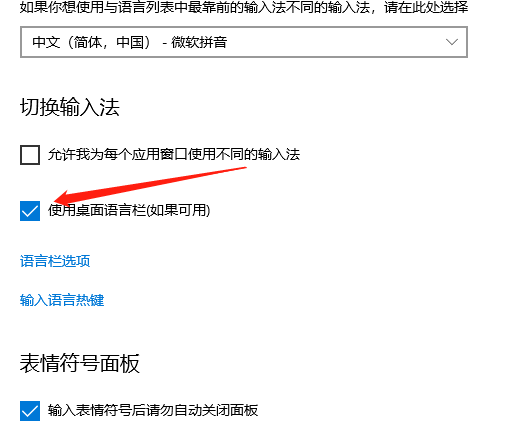
怎么样这个找回输入法的办法是不是很简单呢?






 立即下载
立即下载







 魔法猪一健重装系统win10
魔法猪一健重装系统win10
 装机吧重装系统win10
装机吧重装系统win10
 系统之家一键重装
系统之家一键重装
 小白重装win10
小白重装win10
 杜特门窗管家 v1.2.31 官方版 - 专业的门窗管理工具,提升您的家居安全
杜特门窗管家 v1.2.31 官方版 - 专业的门窗管理工具,提升您的家居安全 免费下载DreamPlan(房屋设计软件) v6.80,打造梦想家园
免费下载DreamPlan(房屋设计软件) v6.80,打造梦想家园 全新升级!门窗天使 v2021官方版,保护您的家居安全
全新升级!门窗天使 v2021官方版,保护您的家居安全 创想3D家居设计 v2.0.0全新升级版,打造您的梦想家居
创想3D家居设计 v2.0.0全新升级版,打造您的梦想家居 全新升级!三维家3D云设计软件v2.2.0,打造您的梦想家园!
全新升级!三维家3D云设计软件v2.2.0,打造您的梦想家园! 全新升级!Sweet Home 3D官方版v7.0.2,打造梦想家园的室内装潢设计软件
全新升级!Sweet Home 3D官方版v7.0.2,打造梦想家园的室内装潢设计软件 优化后的标题
优化后的标题 最新版躺平设
最新版躺平设 每平每屋设计
每平每屋设计 [pCon planne
[pCon planne Ehome室内设
Ehome室内设 家居设计软件
家居设计软件 微信公众号
微信公众号

 抖音号
抖音号

 联系我们
联系我们
 常见问题
常见问题



